Ako opraviť chybu aplikácie 0xc0150004 v systéme Windows
Windows / / August 05, 2021
Používatelia operačného systému Windows sa sťažujú na chybu, ktorá im neumožňuje spustiť aplikáciu. Kedykoľvek sa používatelia pokúsia nainštalovať inštalačný program, uvíta ich chybové hlásenie „The aplikáciu sa nepodarilo správne spustiť (0xc0150004). “ Táto chyba nie je obmedzená iba na jednu verziu servera Windows. Používatelia nahlásili chybu v systémoch Windows 7, Windows 8.1 a Windows 10.
Ak patríte k používateľom systému Windows, ktorí sa zaoberajú touto nešťastnou chybou, neprepadajte panike. V tomto článku sa budeme zaoberať chybou 0xc0150004. Pokračujte v čítaní nižšie, aby ste zistili príčiny chyby a rôzne riešenia tejto chyby.
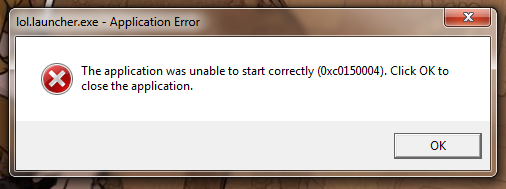
Obsah
- 1 Čo spôsobuje kód chyby 0xc0150004?
-
2 Riešenia na opravu chybového kódu 0xc0150004:
- 2.1 Riešenie 1: Zakážte antivírusový balík
- 2.2 Riešenie 2: Zakážte softvérové programy tretích strán
- 2.3 Riešenie 3: Aktualizujte systém Windows
- 2.4 Riešenie 4: Spustite kontrolu systémových súborov (SFC) a skenovanie DISM (Deployment Image Servicing and Management).
Čo spôsobuje kód chyby 0xc0150004?
Chybový kód 0xc0150004 sa môže vyskytnúť z dôvodu nadmerne chránenej sady antivírusových programov. Antivírusový softvér tretej strany môže určitý čas vytvárať falošné poplachy, ktoré narúšajú ďalšie funkcie systému. Ďalším dôvodom chyby je problematický softvérový program tretej strany. Najlepším spôsobom, ako zistiť tento problematický softvér tretích strán, je čisté spustenie. A nakoniec, najčastejšou príčinou chybového kódu 0xc0150004 sú poškodené systémové súbory prítomné vo vašom počítači so systémom Windows. Pri riešení týchto problémov je potrebné postupovať podľa konkrétnych pokynov uvedených v nižšie uvedených riešeniach.
Riešenia na opravu chybového kódu 0xc0150004:
Riešenie 1: Zakážte antivírusový balík
Ako sme už hovorili, antivírusový program tretej strany môže interferovať so spúšťačom aplikácií. Rôzne antivírusové aplikácie majú rôzne nastavenia. Ak používate Avast Antivirus, prejdite na ikonu Avast Antivirus na paneli úloh. Kliknite pravým tlačidlom myši na túto ikonu. Vyber Ovládanie štítov Avast možnosť. Vyberte ikonu Zakázať na 10 minút a potom skontrolujte chybu. Ak tento proces chybu vyrieši, mali by ste zvážiť odinštalovanie antivírusového programu. Prejdite na oficiálny web antivírusovej aplikácie. Stiahnite si odinštalačný program, ktorý vykoná čistý proces odinštalovania a vymaže všetky vynechané súbory súvisiace s problematickým antivírusom.
Riešenie 2: Zakážte softvérové programy tretích strán
Je možné, že za chybovým kódom 0xc0150004 je iná nedávno nainštalovaná alebo stará aplikácia tretej strany. Mali by ste vykonať čisté zavedenie, ktoré zakáže všetky spúšťacie aplikácie. Potom začnite povoľovať po jednej aplikácii, aby ste určili, ktorá aplikácia je vinníkom pri vytváraní chybového kódu 0xc0150004. Ak chcete v počítači vykonať čisté spustenie, postupujte podľa týchto pokynov.
- Stlačte Kláves Windows + R.
- Napíš „msconfig”A stlačte Ok.
- Pod Konfigurácia systému menu, otvorte UAC (Kontrola používateľských účtov) výzva.
- Potom zvoľte „Áno" získať správne oprávnenia.
- Klikni na "Služby”Možnosť.

- Na karte Služby musíte začiarknuť políčko vedľa položky „Skryť všetky služby spoločnosti Microsoft”Možnosť.
- Musíte kliknúť na „Vypnúť všetko”, Potom vyberte Podať žiadosť a stlačte Ok.
- Choďte do Začiatok tab.
- Vyberte „Otvorte Správcu úloh”Možnosť.
- Musíš zakázať každú spúšťaciu službu, aby sa spúšťacie služby nespustili samy od seba po reštartovaní počítača.
- Teraz môžeš Reštart počítač do čistého stavu.
- Skontrolujte, či je možné spustiť aplikáciu, ktorej chybe predchádzalo skôr.
- Znova povoľte aplikácie pomocou správcu úloh Spustenie.
- Keď sa vám pomocou tohto riešenia podarí opraviť chybu, viete, ktorá aplikácia chybu spôsobovala. Prejdite na ovládací panel, vyhľadajte túto aplikáciu a odinštalujte ju.
Riešenie 3: Aktualizujte systém Windows
Pri aktualizácii systému Windows získate všetky najnovšie ovládače hardvéru a opravia sa všetky chyby z predchádzajúcej verzie. Ak narazíte na chybu, mali by ste vždy skontrolovať, či je váš Windows aktualizovaný. Pri aktualizácii systému Windows postupujte podľa týchto pokynov.
- Choďte do Štart
- Otvor nastavenie
- Na ovládacom paneli vyberte ikonu Aktualizácia a zabezpečenie možnosť
- Teraz kliknite na ikonu Skontrolujte dostupnosť služby Windows Update možnosť
- Nainštalujte aktualizácie a potom skontrolujte chybu.

Ak sa chyba objaví znova, prejdite na ďalšie riešenie.
Riešenie 4: Spustite kontrolu systémových súborov (SFC) a skenovanie DISM (Deployment Image Servicing and Management).
Ak vám nepomohlo žiadne z vyššie spomenutých riešení, chyba sa deje z dôvodu závažného problému s poškodením systémových súborov. Na úplné odstránenie poškodených systémových súborov je lepšie použiť obslužné programy System File Checker (SFC) a DISM (Deployment Image Servicing and Management). Tu je rýchly sprievodca, ako spustiť skenovanie SFC a DISM.
- Stlačte Kláves Windows + R.
- Vstup “cmd”A stlačte Zadajte.
- Otvor Príkazový riadok okno s oprávneniami správcu.
- Scan DISM vyžaduje pripojenie k internetu. Pred spustením skenovania DISM sa teda uistite, že máte internetové pripojenie.
- Potom v okne príkazového riadku musíte spustiť tieto nižšie uvedené príkazové riadky. Stlačte Zadajte po každom príkazovom riadku.
Dism.exe / online / cleanup-image / scanhealth
Dism.exe / online / cleanup-image / restorehealth
- Prvý príkazový riadok (zdravie skenovania) prehľadá všetky problémy v systémových súboroch. Druhý príkazový riadok (obnoviť zdravie) spracováva proces opravy.
- Po dokončení skenovania DISM reštartujte počítač.
- Opakujte kroky od začiatku, aby ste otvorili Príkazový riadok okno.
- Spustite príkazový riadok uvedený nižšie a stlačte Zadajte.
sfc / scannow
- Počkajte na dokončenie skenovania SFC a potom reštartujte počítač.

Aplikácii sa nepodarilo spustiť chybu: 0xc0150004 je nepríjemná chyba, ale nemusíte sa obávať. Ste na správnom mieste. Poskytli sme vám riešenia, ktoré sú jednoduché a efektívne.
Táto chyba vám neumožňuje nainštalovať alebo spustiť už nainštalovanú aplikáciu. A je to veľmi frustrujúce, zvlášť keď sa ponáhľate. Môžete použiť vyššie uvedené riešenia a opraviť chybu bez zbytočného plytvania časom. Dúfame, že sa vám úspešne podarí zbaviť sa chyby 0xc0150004. Ak máte akékoľvek otázky alebo pripomienky, napíšte si komentár do poľa pre komentár nižšie.

![Stiahnite si MIUI 11.0.3.0 China Stable ROM pre Mi Mix 3 [V11.0.3.0.PEECNXM]](/f/fd8a6693bbba1c719aae49cf47d8a30f.jpg?width=288&height=384)

